Page 1
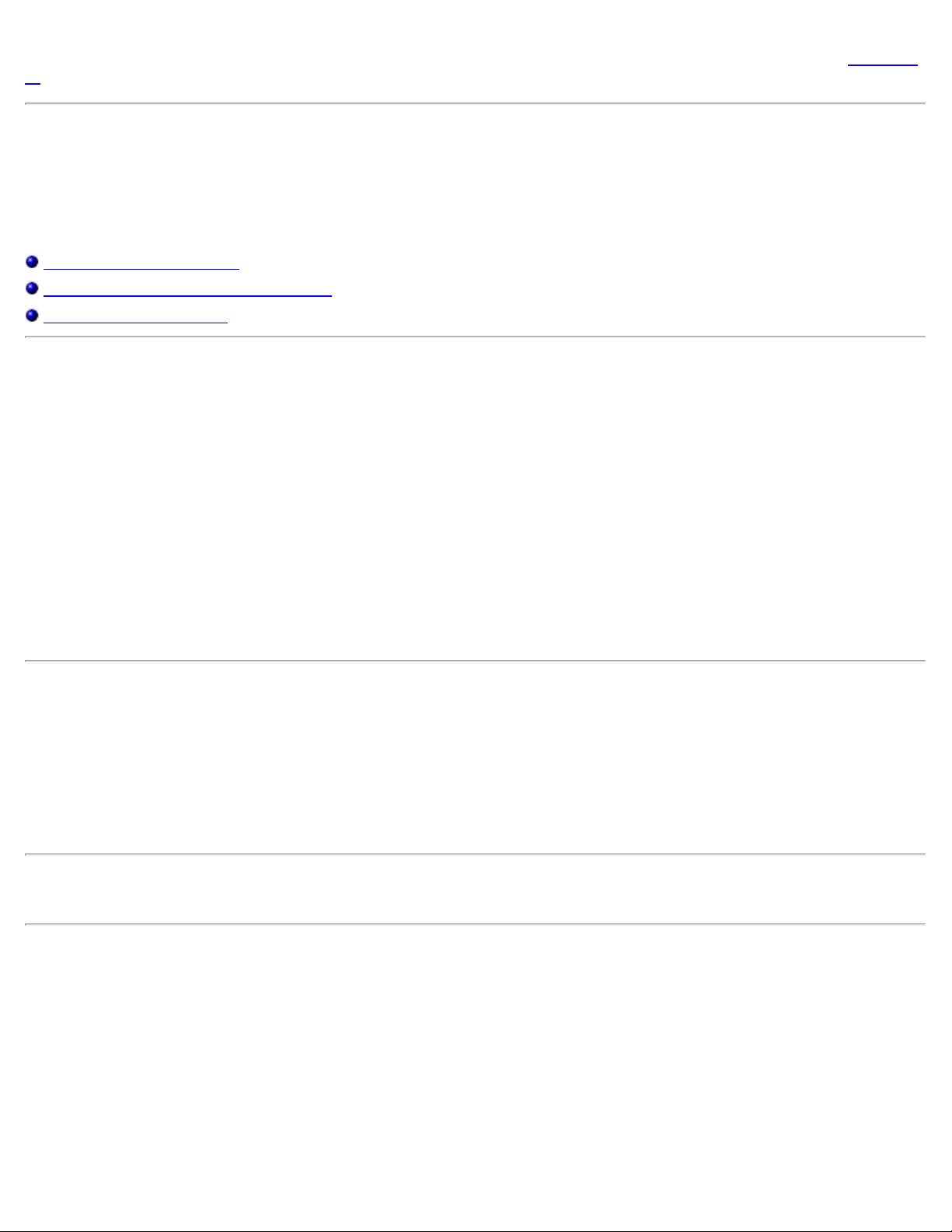
아래의 정보는 Dell 의 독자적인 확인 과정을 거치지 않고 참조 장치의 공급자에 의해 직접 제공되는 것이며, 아래에 명시한 제한 및 부
인에 국한되어 있습니다.
Integrated Mirroring 가이드: Dell™PowerEdge 확장 가능 RAID 컨트
롤러 4/im
Integrated Mirroring™가이드
Integrated Mirroring(IM) 개요
Fusion- MPT SCSI BIOS 및 구성 유틸리티
일반 정보 모델(CIM)솔루션
이 문서의 정보는 사전 통보없이 변경될 수 있습니다.
ⓒ 2002 Dell Computer Corporation. All rights reserved.
어떤 방식으로든 Dell Computer Corporation의 서면 승인없이는 절대 이 문서를 복제할 수 없습니다.
이 문서에 사용된 상표:
Dell, DELL 로고, PowerEdge, 및 Dell OpenManage는 Dell Computer Corporation의 상표이고 DellWare는 Dell Computer
Corporation의 등록된 서비스표입니다.
MegaRAID는 LSI Logic Corporation의 등록상표이고.
Microsoft, WindowsNT, MS -DOS , 및 Windows는 Microsoft Corporation의 등록상표입니다.
Intel은 Intel Corporation 의 등록상표이고.
Novell 및 NetWare는 Novell, Inc.의 등록상표입니다.
ASPI는 Adaptec, Inc.의 등록상표입니다.
이 문서에서는 마크와 이름을 소유하는 실체 또는 그 상품을 언급할 목적으로 기타 상표와 상표 이름을 사용할 수도 있습니다. Dell
Computer Corporation은 자사 소유 이외의 등록 상표와 상표 이름에 대한 재산적 권리와는 무관합니다.
제한 및 부인
이 문서에 담겨 있는 설명, 주의 사항, 규정 승인 및 인증 등과 같은 정보는 공급자에 의해 제공되는 것이며, Dell 에서 독자적으로 확인
하거나 테스트되지 않았음을 밝혀둡니다. 이러한 설명을 따르거나 따르지 않은 결과로 초래된 손상에 대해서 Dell 은 책임을 지지 않습
니다.
이 문서에서 참조하는 부품의 등록 정보, 성능, 속도, 자격 등에 관한 모든 진술 및 주장은 공급자가 하는 것이며, Dell 에서 하는 것이 아
닙니다. Dell 은 특히, 이러한 진술의 정확성, 완결성, 실제성에 대한 지식을 부인합니다. 그러한 진술이나 주장에 관한 모든 질문 또는
의견은 공급자에게 직접 문의하시기 바랍니다.
초기 출시: 2002년 10월
부품 번호: 3U220 Rev. A00
Page 2
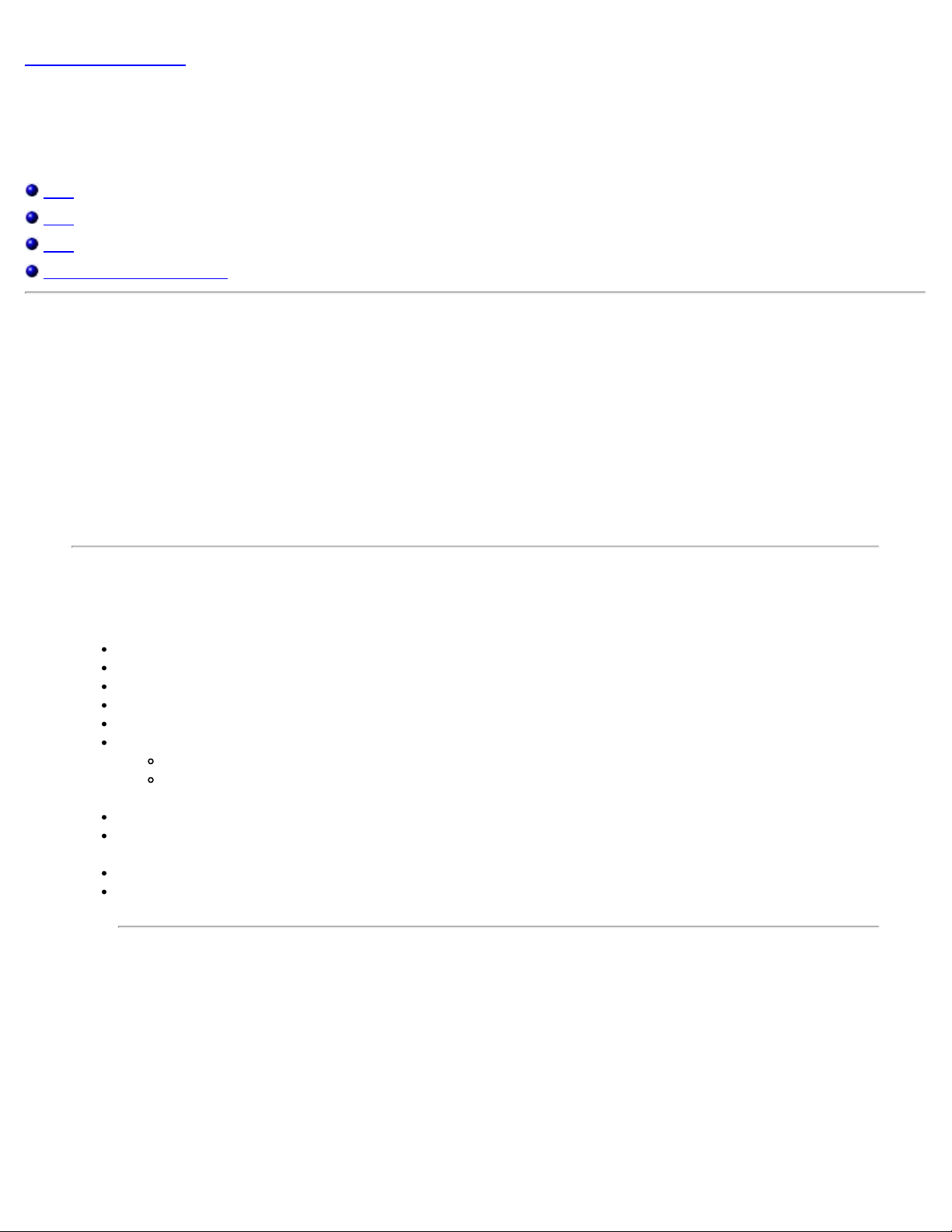
목차 페이지로 돌아가기
Integrated Mirroring™가이드:
Integrated Mirroring(IM) 개요
소개
기능
설명
Integrated Mirroring 펌웨어
소개
이 장은 Integrated Mirroring(IM) 기능에 대한 일반 정보를 제공합니다.
Integrated Mirroring 기능은 동시에 두 하드 드라이브의 물리 미러링을 제공하여 내결함성이 있는 가용성이 높은 데이터
를 보증합니다. 하드 드라이브가 실패하면 핫 스왑 기능으로 간단하게 드라이브를 교체하여 시스템을 쉽게 복원할 수 있
습니다. 그러면 시스템에서 교체된 드라이브를 자동으로 다시 미러링합니다.
Integrated Mirroring 기능은 표준 Fusion -MPT 기반 컨트롤러와 같은 장치 드라이버를 사용하여 빈틈 없고 투명한 내결
함성을 제공합니다. 따라서 복잡한 백업 소프트웨어나 값 비싼 RAID 하드웨어가 필요하지 않게 됩니다. Integrated
Mirroring 기능은 운영 체제와 별도로 실행되어 시스템 리소스를 절약할 수 있습니다. 구성 유틸리티는 미러링된 디스크
쌍을 쉽게 구성할 수 있도록 합니다.
기능
다음은 Integrated Mirroring 기능의 일부 주요 기능 목록입니다.
두 드라이브 물리 미러링
다른 종류 및 용량의 드라이브 지원
Fusion-MPT 아키텍처
구성 유틸리티
핫 스왑 기능
오류 알림
OS 특정 이벤트 로그
CIM 브라우저에 표시되는 오류
Integrated Mirroring 기능 드라이브에 대한 SAF- TE 드라이브 상태 LED 지원
쓰기 저널링. 이 기능을 사용하면 예기치 않은 정전이 발생했을 때 일치하지 않을 가능성이 있는 데이터를 자동 동
기화할 수 있습니다.
호스트 I/O가 계속되는 동안 자동 백그라운드 재동기화
매체 확인
설명
Integrated Mirroring(IM) 기능은 다음 그림과 같이 부팅 볼륨에 물리 미러링을 제공합니다. IM 펌웨어는 부팅 드라이브인
첫 번째 드라이브의 미러로서 두 번째 드라이브를 유지 관리합니다. 부팅 드라이브의 런타임 미러링은 BIOS, 드라이버
및 운영 체제에 투명합니다. 호스트 기반 상태 소프트웨어는 미러링된 드라이브의 상태를 모니터링하고 오류 상태를 보
고합니다.
그림1-1. 일반 시스템 구현
Page 3
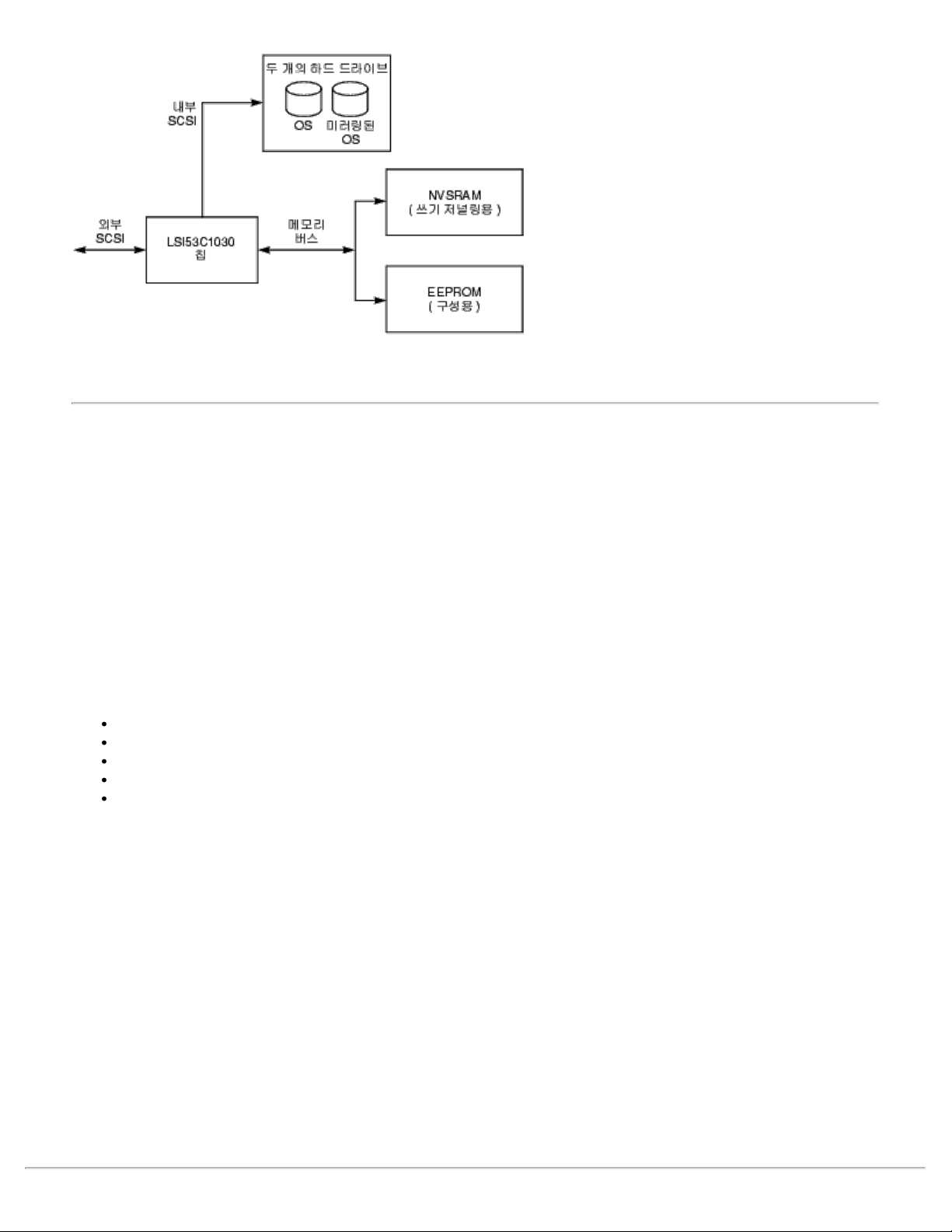
사용자는 초기 설정 중에 미러링 특성을 구성하고
BIOS 구성 유틸리티를 사용하여 하드웨어 장애나 환경 변경에 대한 응답으로 다시 구성할 수 있습니다.
Integrated Mirroring 펌웨어
이 절은 Integrated Mirroring(IM) 펌웨어의 기능에 대해 설명합니다.
호스트 인터페이스
IM 호스트 인터페이스에서는 "메시지 전달 인터페이스"가 사용됩니다. 호스트 운영 체제는 Fusion- MPT 인터페이스를
통해 가상 IM 드라이브와 물리 드라이브에 액세스할 수 있습니다. 따라서 도메인 확인 및 Ultra320 SCSI 확장기 구성을
지원할 수 있습니다.
초기화
펌웨어에서 IM 볼륨의 물리 드라이브를 활성화해야 호스트 OS에 대해 작동할 수 있습니다. I/O에 포함되는 기능은 다음
과 같습니다.
조회
테스트 장치 준비
중지 장치 시작
용량 읽기
"VPD(Vital Product Data)"에서 디스크 일련 번호 읽기 조회/EVPD
펌웨어는 초기화 중에 전체 또는 일부 동기화가 필요한지 여부를 결정합니다. OS를 다시 부팅하지 않고 펌웨어를 다시
설정할 수도 있습니다.
펌웨어에서 호스트를 작동할 수 있게 되기까지 IM 물리 드라이브를 스핀업하는 데 5- 30 초 정도 걸릴 수 있습니다. 그러
나, 운영 체제 부팅 시간에 거의 영향을 미치지 않으므로 SCSI BIOS는 IM 물리 드라이브를 스핀업하지 않아도 됩니다.
핫 스왑
IM 펌웨어는 "핫 스왑"을 지원합니다. 핫 스왑된 하드 드라이브는 호스트 또는 사용자 작업 없이 백그라운드에서 자동으
로 다시 동기화됩니다. 핫 스왑된 디스크는 IM 볼륨에 구성된 물리 드라이브 중 하나와 같은 물리 SCSI ID에 있어야 합
니다. 펌웨어는 "선택 타임 아웃" 상태로 실패한 SCSI I/O 를 통해 미리 구성된 IM 드라이브에서 " 핫 스왑" 제거를 감지하
고 디스크를 "디스크 없음" 상태로 표시합니다. 디스크의 상태가 " 디스크 없음"이면 디스크 삽입을 감지하는 조회 CDB를
통해 주기적으로 폴링됩니다.
펌웨어는 "핫 스왑" 이벤트에 이어 새로운 물리 드라이브를 스핀업하고 IM 볼륨에 대한 공간이 충분한지 확인하여 새로
운 물리 드라이브를 준비합니다. IM 펌웨어는 동일한 디스크가 다시 삽입되더라도 제거된 모든 핫 스왑된 디스크를 다시
동기화합니다. IM 펌웨어는 핫 스왑된 모든 디스크를 보조 디스크로 표시하고 다른 미러링된 디스크를 주 디스크로 표시
합니다. IM 펌웨어는 주 디스크의 모든 데이터를 새로운 보조 디스크로 다시 동기화합니다.
Page 4
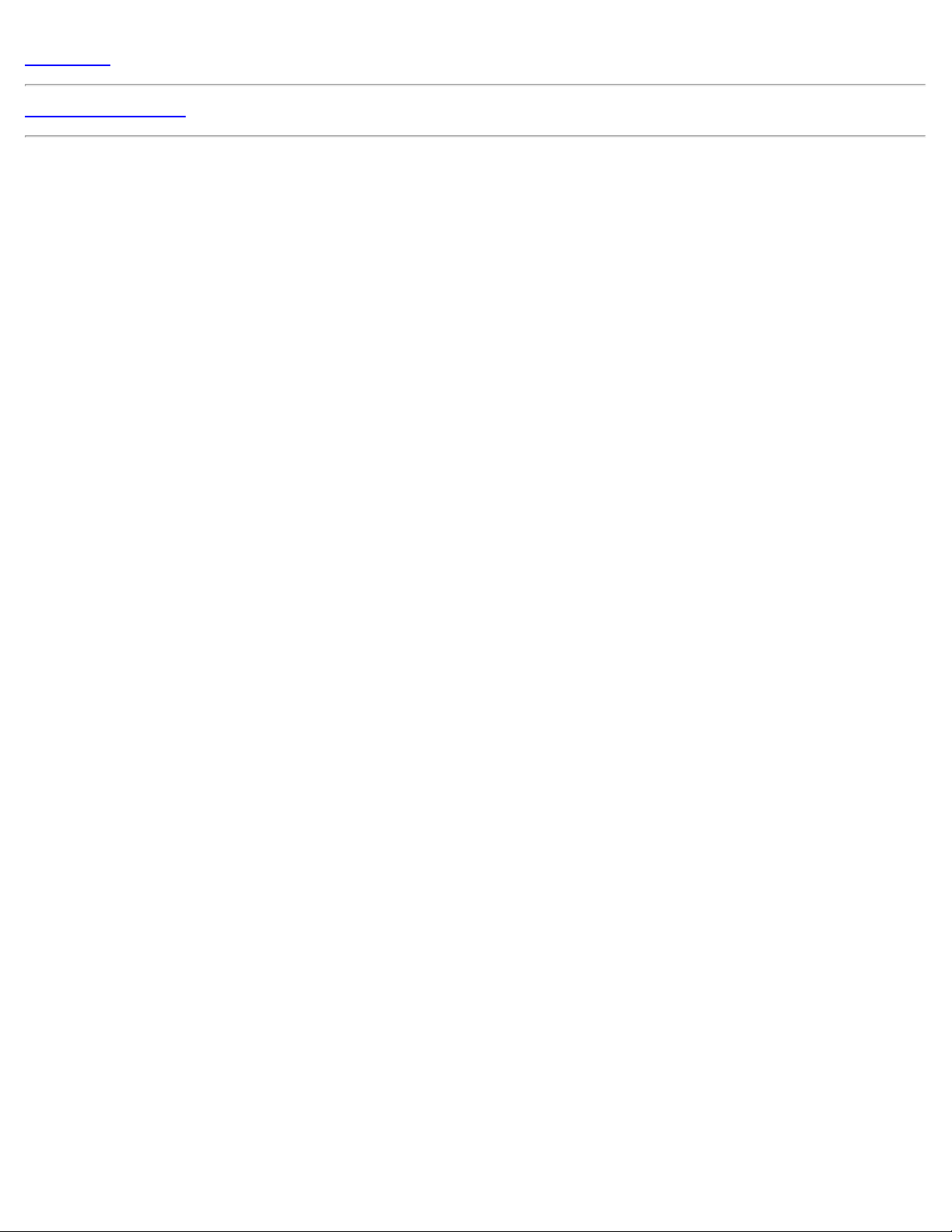
제한 및 부인을 모두 읽어 주십시오.
페이지로 돌아가기
목차
Page 5
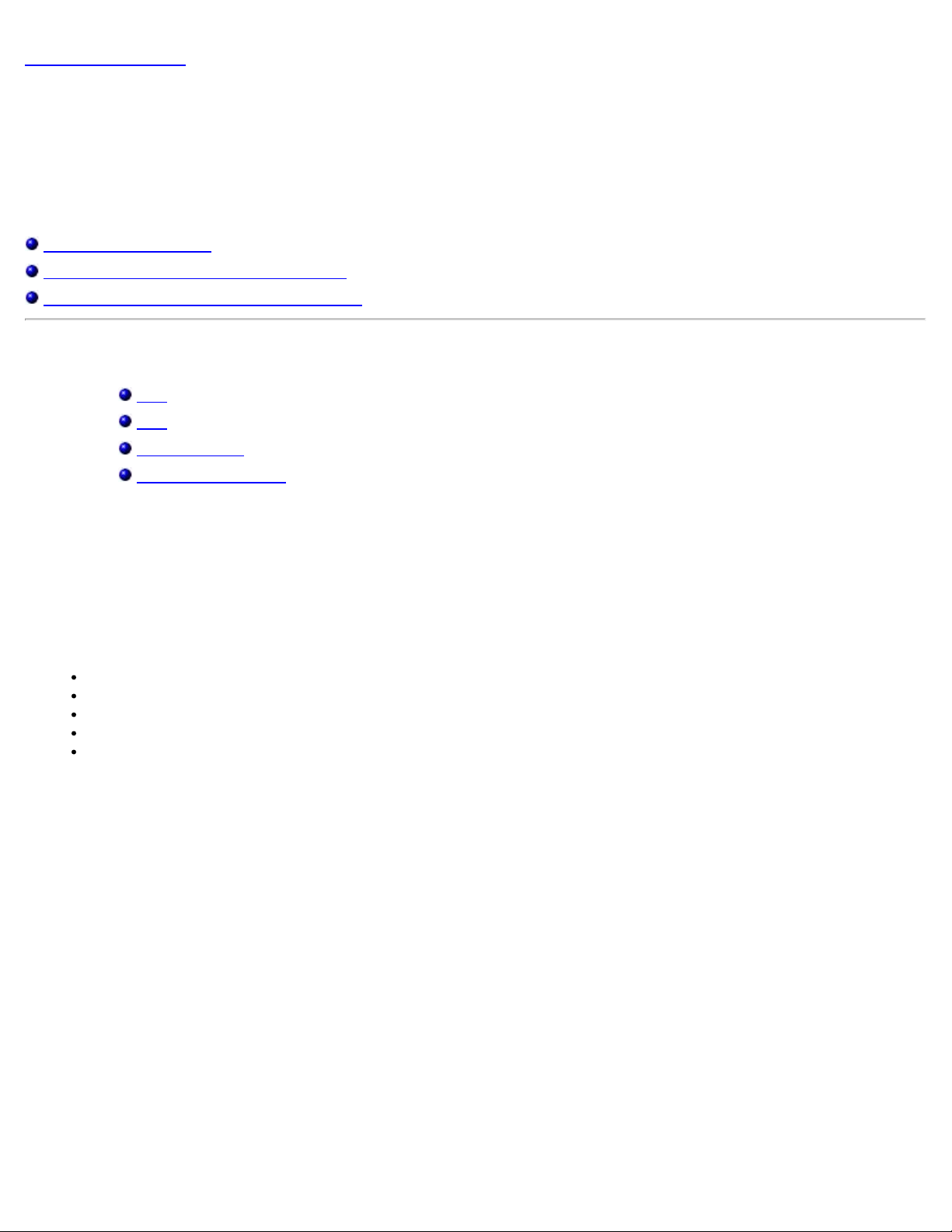
목차 페이지로 돌아가기
Dell™PowerEdge 확장 가능 RAID 컨트롤러 4/im: Integrated
Mirroring™가이드
Fusion-MPT SCSI BIOS 및 구성 유틸리티
Fusion- MPT SCSI BIOS
Fusion- MPT SCSI BIOS 구성 유틸리티 사용
Fusion- MPT SCSI BIOS 구성 유틸리티 끝내기
Fusion-MPT SCSI BIOS
기능
설명
BIOS 부팅 규격
CD-ROM 부팅 초기화
시스템을 부팅하면 Fusion- MPT SCSI BIOS라는 ROM 코드가 로드됩니다. 그러면 시스템이 Ultra320 SCSI 드라이버에
서 부팅될 수 있습니다. 이 BIOS에는 또한 내포된 구성 관리자가 들어 있는데, 이를 사용하면 펌웨어가 제공하는 선택사
양을 구성할 수 있습니다. 이 SCSI BIOS는 표준 시스템 BIOS를 통합합니다.
기능
SCSI BIOS는 다음 기능을 지원합니다.
Fusion - MPT 규격, 버전 1.2를 사용하여 컴파일합니다.
최대 256개의 어댑터에 대한 선택 및 구성을 허용합니다.
4개의 호스트 어댑터에서 부팅 장치 선택을 허용합니다.
SCSI 드라이브에 대한 자동 INT13h 드라이브 할당을 포함합니다.
SCSI BIOS 및 구성 유틸리티에 대한 사용자 인터페이스를 공유합니다.
설명
SCSI BIOS는 부팅 시간 초기화 중에 IDE 드라이브와 같이 시스템 BIOS 에 의해 미리 설치된 하드 드라이브 종류가 있는
지 확인합니다. 다른 종류의 하드 디스크가 있는 경우, SCSI BIOS는 발견한 SCSI 드라이브를 이미 설치된 드라이브 뒤
에 할당합니다. 그렇지 않은 경우, SCSI BIOS는 시스템 부팅 드라이브부터 드라이브를 설치합니다. 이 경우, 시스템은
SCSI BIOS에 의해 제어되는 드라이브부터 부팅합니다.
BIOS 부팅 규격
SCSI BIOS는 BIOS 부팅 규격을 지원하므로 우선 순위를 선택하여 부팅할 장치를 선택할 수 있습니다.
이 기능을 사용하려면, 시스템 BIOS 가 BIOS 부팅 규격과 호환가능해야 합니다. 시스템이 BIOS 부팅 규격을 지원하는
경우, 시스템 BIOS 설정 메뉴를 사용하여 부팅 및 드라이브 순서를 선택할 수 있습니다. 시스템 BIOS 에 사용 가능한 부
팅 선택사양이 나열되는 부팅 연결 장치 메뉴가 표시됩니다. 이 메뉴를 사용하여 장치를 선택하고 순서를 재배열합니다.
그리고 나서 종료하고 부팅 프로세스를 계속합니다.
CD-ROM 부팅 초기화
Fusion - MPT SCSI BIOS는 다음의 다섯 가지 에뮬레이션을 사용하여 CD-ROM 드라이브로부터 부팅시작을 지원합니
다:
Page 6
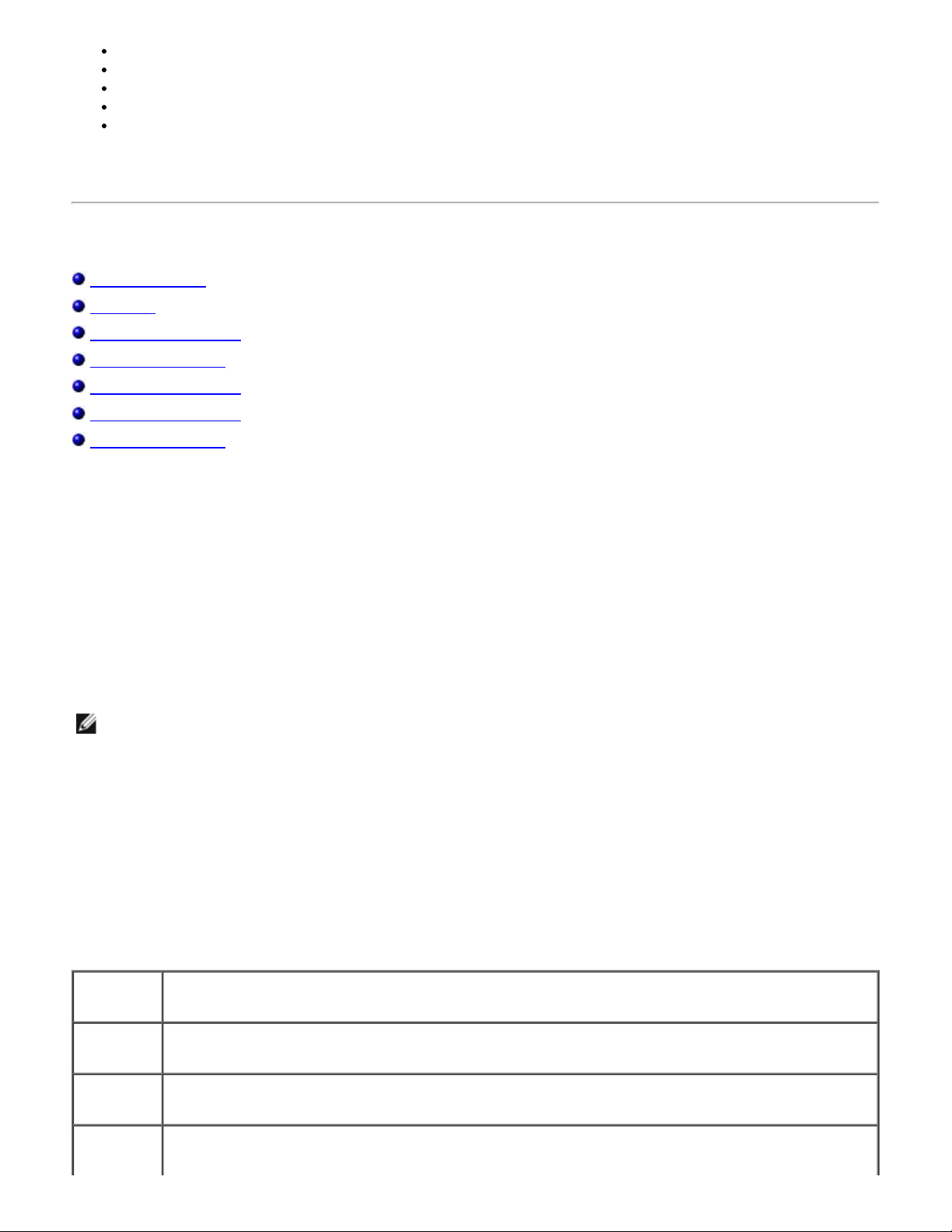
에뮬레이션 디스크 없음
1.2 메가바이트 플로피 에뮬레이션 디스크
1.4 메가바이트 플로피 에뮬레이션 디스크
2.8 메가바이트 플로피 에뮬레이션 디스크
하드 디스크 에뮬레이션
에뮬레이션의 종류는 CD-ROM 의 드라이브 문자를 지정합니다. 예를 들면 1.44 메가바이트 플로피 에뮬레이션 CD가 로
드된 경우 CD< ->ROM 드라이브는 A: 드라이브로 지정되갚誰맛 플로피가 드라이브 B:가 됩니다
Fusion-MPT SCSI BIOS 구성 유틸리티 사용
사용자 입력 사항
기본 메뉴
어댑터 등록 정보 메뉴
장치 등록 정보 메뉴
미러링 등록 정보 메뉴
부팅 어댑터 목록 메뉴
전체 등록 정보 메뉴
SCSI BIOS를 사용하면, 내포된 BIOS 구성 유틸리티를 사용하여 호스트 어댑터의 기본 구성을 변경할 수 있습니다.
BIOS가 로드되면 모니터에 다음 메시지가 표시됩니다.
“Press Ctrl - M to start LSI Logic Configuration Utility...”
이 메시지가 약 5초 동안 화면에 표시되어 유틸리티를 시작할 시간을 줍니다. Ctrl+M을 누르면 메시지가 다음과 같이 변
경됩니다.
“Please wait, invoking LSI Logic Configuration Utility...”
잠시 후, 컴퓨터 모니터에 SCSI BIOS 구성 유틸리티의 기본 메뉴가 표시됩니다.
참고: 구성 유틸리티가 감지한 모든 장치가 이 SCSI BIOS에 의해 제어될 수 있는 것은 아닙니다.테입
드라이브와 스캐너와 같은 장치의 경우, 해당 주변기기에 특정한 장치 드라이버가 로드되어야 합니다. 그러
나 SCSI BIOS 구성 유틸리티에서 이들 장치에 대한 매개 변수를 수정할 수 있습니다.
사용자 입력 사항
메뉴의 기본 영역에서 구성을 변경합니다. 이 영역은 구성 유틸리티 메뉴에서 온라인으로 표시되는 머리글 및 바닥글보
다 색상이 엷습니다. 표 2-1 에는 변경할 때 사용하는 여러 키보드 선택사양이 나열됩니다. 회색 또는 노란색 텍스트로
표시되는 설정은 변경할 수 있지만 흰색으로 표시되는 설정은 변경할 수 없습니다. 이는 선택한 컬러/모노 설정과 관계없
이 적용됩니다.
표 2-1. 키보드 선택사양
키보드 선
택사양
F1 = 도움
말
F2 = 메뉴
화살표 키
= 항목 선 커서를 위, 아래, 왼쪽 또는 오른쪽으로 이동합니다.
설명
커서가 놓인 필드에 대해 상황에 맞는 도움말을 제공합니다.
커서 컨텍스트를 메뉴 영역에 설정합니다. 메뉴 항목을 선택하고 Enter를 누릅니다. 이 선택사양은 기
본에서만 사용가능합니다.
Page 7

택
+/- = [항
목] 변경
[ ] 괄호 안의 값을 사용하여 항목을 변경합니다. 기본 키보드의 맨 위 행에 있는 ‘+’ 및 ‘-’ 키를 사용하거
나, 숫자 키패드의 ‘+’ 및 ‘- ’ 키를 사용하여 값을 변경합니다. 이 키를 누르면 수정가능한 필드가 다음의
상대값으로 토글됩니다. ‘+’는 값을 위로 토글하고, ‘-’는 값을 아래로 토글합니다.
Esc = 중
단/끝내기
Home/End
= 항목 선택커서를 스크롤 가능한 필드의 시작/끝으로 이동합니다.
Enter = 실
행 <Item>
현재의 컨텍스트 작업을 중단 및/또는 현재 화면을 끝냅니다.
< > 괄호 안의 값으로 선택사양을 실행합니다. Enter를 눌러 필드와 관련된 기능을 실행합니다.
기본 메뉴
구성 유틸리티를 호출하면 기본 메뉴가 표시됩니다. 이 화면은 시스템의 호스트 어댑터와 이에 대한 정보를 표시합니다.
표 2-2 에는 이 항목의 필드와 그에 대한 설명이 나열됩니다.
표 2-2. 기본 메뉴 필드 및 설명
필
필드
설명
드
설명
종
류
정
특정 제품군의 호스트 어댑터를 나타냅니다. 어댑터 아래의 항목을 클릭하면 어댑터 등록 정보 메뉴가 표
보
시됩니다.
PCI
버스
장
치/기
능
포트번호정
IRQ
NVM
부팅순서정
LSI
Logic
컨트
롤
정
보
정
보
보
정
보
정
보
보
정
보
시스템 BIOS 가 어댑터에 지정한 PCI 버스 번호(범위 0x00- 0xFF, 0- 255 십진수)를 표시합니다.
시스템 BIOS 가 어댑터에 지정한 PCI 장치/기능을 표시합니다.
8 비트 값이 다음과 같이 할당됩니다.
비트 [7:3]: 장치(범위 0x00- 0x1F, 0 -31 십진수)
비트 [2:0]: 기능(범위 [0 - 7])
시스템 BIOS 가 지정한 어댑터와 통신하는 I/O 포트 번호를 표시합니다.
시스템 BIOS 가 지정한 어댑터가 사용하는 인터럽트 요청 행을 표시합니다.
어댑터에 이와 관련된 NVM이 있는지 여부를 표시합니다. 어댑터의 구성이 이와 관련된 NVM에 저장됩니
다. NVM은 호스트 어댑터에 상주하는 NVRAM을 참조할 수 있습니다.
채널의 해당 부팅 순서(0-3)가 표시됩니다. Fusion- MPT SCSI BIOS는 부팅 가능한 매체에서 지정된 순서
로 최고 네 개의 채널을 통과합니다. 이 필드를 수정하려면, 부팅 어댑터 목록 메뉴를 액세스합니다.
어댑터가 LSI Logic 소프트웨어 컨트롤에 적합하거나, 비LSI Logic 소프트웨어에 의해 컨트롤용으로 예약
되었는지 여부를 표시합니다.
미러상태정
보
미러 상태 열은 미러링된 쌍의 전체 상태를 나타냅니다. 이 필드의 값은 최적, 저하, 다시 동기화, 실패 또
는 값 없음입니다. 대시로 표시되는 값 없음은 미러링된 쌍이 이 어댑터에 상주하지 않음을 의미합니다. 저
하 상태는 사용자가 미러링 등록 정보 메뉴를 탐색하여 미러링된 쌍이 저하 모드에서 실행되는 원인을 찾
Page 8

아야 함을 나타냅니다.
기본 메뉴에서, 2개의 선택사항은 부팅 어댑터 목록과 전체 등록 정보 메뉴입니다. 이 메뉴는 F2 키를 눌러 액세스할 수
있습니다.
LSI Logic 컨트롤이 활성 상태일 경우에만 채널을 사용할 수 있습니다. Integrated Mirroring 기능 메뉴를 표시하려면 가
장 먼저 어댑터 등록 정보 메뉴를 표시할 어댑터를 선택합니다.
채널을 선택하려면 화살표 키와 Enter 키만 사용합니다. 그런 다음 Enter를 눌러 선택한 채널의 등록 정보를 보고 수정하
면 연결된 장치를 사용할 수 있습니다. 채널을 선택하고 Enter를 누르면 SCSI 버스가 검색되고 어댑터 등록 정보 메뉴가
표시됩니다.
부팅 어댑터 목록 메뉴에서 부팅 채널을 선택하고 정렬할 수 있습니다.
전체 등록 정보 메뉴에서는 전체 범위의 설정을 변경할 수 있습니다.
어댑터 등록 정보 메뉴
어댑터 등록 정보 메뉴에서 채널 설정을 보고 수정할 수 있습니다. 여기에서 채널의 장치 설정에도 액세스할 수 있습니
다. 이 메뉴를 표시하려면 기본 메뉴의 어댑터 필드에서 채널을 선택하고 Enter를 누릅니다. 표 2-3 에는 이 메뉴의 필드
와 그에 대한 설명이 나열되어 있습니다.
참고: 필드가 회색 또는 노란색 텍스트로 표시되면 변경할 수 있습니다. 필드가 하얀색 텍스트로 표시되
면 사용할 수 없습니다.
표 2-3. 어댑터 등록 정보 메뉴 필드 및 설명
필드
장치
등록
정보
미러
링 등
록 정
보
전체
미러
동기
화
호스
트
SCSI
ID
SCSI
버스
검색
순서
필드 종류
[값]
실행가능 이 선택사양을 선택하고 Enter를 눌러 장치 등록 정보를 보고 수정합니다.
실행가능 이 선택사양을 선택하고 Enter를 눌러 미러링 등록 정보를 보고 수정합니다.
실행가능
구성
[0-7/015]
구성
[오름차순
(0 .. 최
대)/
내림차순
(최대...
0)]
설명
이 선택사양을 선택하고 Enter를 눌러 전체 미러를 동기화합니다.
참고: 현재 버전의 Fusion -MPT SCSI BIOS에서 이 필드는 정보만 제공합니다. 미러링 등록
정보 메뉴를 사용하여 미러를 설정하고 이러한 변경사항을 저장하면 자동으로 동기화됩니다.
어댑터의 SCSI ID를 표시합니다. Dell Computer에서는 이 필드를 가장 우선 순위가 높은 SCSI
ID인 기본값 7 로 설정하도록 권장합니다.
채널에서 SCSI ID를 검색하는 순서를 나타냅니다. 2 개 이상의 장치가 어댑터에 연결되어 있는 경
우, 이 항목을 변경하면 드라이브 문자 배열에 영향을 미칩니다. 기본값은 오름차순입니다.
탈착
식 매
구성
[없음/
매체가
채널의 이동식 매체 지원 선택사양을 지정합니다. 탈착식 매체 지원은 하드 드라이브에 자신을 보
고하는 장치에만 적용됩니다. 이 지원은 CD-ROM 장치나 자기식 광 장치에는 적용되지 않습니다.
설
없음(기본값)은 드라이브를 첫 번째로 선택하거나(BBS) 검색 순서에서 첫 번째(비 BBS) 이
Page 9

체 지
원
더라도 이동식 매체를 지원하지 않음을 나타냅니다.
CHS
할당
스핀
업 지
연
(초)
치된 상
태]
구성
[SCSI 플
러그 앤
플레이 할
당/ 대체
CHS 할
당]
구성
[1 15]
매체가 설치된 상태는 드라이브 번호 지정과 관계없이 이동식 매체 지원을 제공합니다. 부
팅시 드라이브에 매체가 들어 있어야 합니다.
사전의 기존 파티션 정보 없이 CHS(실린더 헤드 섹터) 값이 디스크에 할당되는 방법을 정의합니
다.
SCSI 플러그 앤 플레이 할당(기본값)은 가장 효율적이고 호환 가능한 할당을 자동으로 판
별합니다.
대체 CHS 할당은 공급업체가 다른 어댑터 간에 장치를 이동할 때 필요한 대체 할당을 사용
하는 것으로 효율성이 다소 떨어질 수 있습니다.
주의: FDISK 명령을 사용하여 디스크의 파티션을 나눈 이후에는 이러한 선택사양
중 어느 것도 영향을 주지 않습니다. FDISK는 하나 또는 모든 파티션 항목을 삭제하는
데 사용할 수 있는 도구입니다. 파티션 항목을 모두 삭제하면 다시 부팅해야 메모리를
지울 수 있습니다. 그렇지 않으면, 이전의 파티션 데이터가 다시 사용되므로 이전 작업
은 파기합니다. FDISK 명령의 대상 디스크가 올바르게 지정되도록 주의하십시오.
어댑터에 연결된 장치의 스핀업간의 지연을 초 단위로 표시합니다. 시차를 둔 스핀업이 부팅시 시
스템에 대한 총 전류 부하를 밸런싱합니다. 기본값은 2 초입니다.
참고: 이 설정이 적용되려면 하드 디스크 드라이브에 점퍼가 필요할 수 있습니다.
하드 디스크 드라이브 설명서를 참조하십시오.
2차
클러
스터
서버
종료
컨트
롤
기본
값 복원실행가능 Enter를 눌러 기본 설정을 가져옵니다.
구성
[예/아니
오]
구성
[자동/꺼
짐]
어댑터에 하나 이상의 다른 어댑터와 공유되는 하나 이상의 연결된 어댑터가 있는지 여부를 표시
합니다. 따라서 Fusion- MPT SCSI BIOS는 가능한 한 최대로 SCSI 버스의 재설정을 피해야 합니
다.
이 선택사양을 사용하면 어댑터를 SCSI 버스 재설정 없이 어댑터의 클러스터에 결합할 수 있습니
다. 이는 Microsoft 클러스터 서버의 요구 사항입니다. 기본값은 아니오입니다.
사용 가능한 경우, 필드는 어댑터에 자동 종료 컨트롤이 있는지 여부를 표시합니다. 사용 가능하지
않은 경우, 현재 상태는 자동이거나 꺼짐입니다.
자동(기본값)은 어댑터에서 종료가 활성 또는 비활성 상태여야 하는지 여부를 자동으로 결
정함을 의미합니다.
꺼짐은 어댑터 종료가 꺼져 있고 SCSI 버스의 양끝에 있는 장치가 버스를 종료해야 한다는
것을 의미합니다.
장치 등록 정보 메뉴
장치 등록 정보 메뉴를 사용하면 어댑터에 대한 개별 장치 설정을 보고 업데이트할 수 있습니다. 표 2-4 에는 이 메뉴의
필드와 그에 대한 설명이 나열되어 있습니다.
표 2-4. 장치 등록 정보 메뉴 필드 및 설명
필드
SCSI
ID
장치
ID
필드 종류
[값]
정보 장치의 SCSI ID를 설명합니다.
정보 장치의 조회 데이터에서 추출되는 ASCII 장치 ID 문자열을 표시합니다.
설명
Page 10

기본
값 복원실행가능 Enter를 눌러 기본 설정을 가져옵니다.
장치의 모든 섹터의 확인을 허용하여 활성화된 경우 결함이 있는 논리 블록 주소를 다시 지
확인 실행가능
포맷 실행가능
정합니다. 모든 섹터를 확인하려면, 메뉴에서 장치를 선택하고 화살표 키를 사용하여 확인
열로 이동합니다. Enter를 누릅니다.
활성화된 경우, 디스크 드라이브에 낮은 레벨 포맷을 허용합니다. 낮은 레벨 포맷은 드라이
브의 모든 데이터를 완전하고 복구할 수 없게 지웁니다. 장치를 낮은 레벨로 포맷하려면, 메
뉴에서 장치를 선택하고 화살표 키를 사용하여 커서를 포맷 열로 이동합니다. Enter를 누릅
니다.
참고: 드라이브가 이전에 다른 섹터 크기로 포맷된 경우라도 포맷은 드라이브
의 섹터 크기를 기본값 512 바이트로 포맷합니다.
구성
MT/초
MB/초
데이
터 폭 구성[8/16]
ID 검
LUN
검색>
0
[비동기식/5/
10/20/40/
80/l60]
구성
[비동기식/5/
10/20/40/
80/160/320]
구성
[예/아니오]
구성
[예/아니오]
어댑터의 최대 동기식 데이터 전송률을 초당 메가트랜스퍼 단위로 표시합니다. 낮은 전송률
로 변경할 수 있습니다. 기본값은 160입니다.
다음 폭 및 전송률에 해당하는 어댑터의 최대 동기식 데이터 전송률을 초당 메가바이트 단위
로 표시합니다. 기본값은 320 입니다.
어댑터의 최대 데이터 폭을 비트 단위로 표시합니다. 좁은 폭으로 변경할 수 있습니다. 기본
값은 16입니다.
부팅시 이 SCSI ID를 검색할지 여부를 표시합니다. 이 설정을 사용하면 장치를 무시할 수 있
습니다. 이로써 사용하지 않는 SCSI ID의 조회를 비활성화함으로써 부팅 시간을 줄입니다.
기본값은 예입니다.
시스템에서 사용하지 않으려는 장치가 있는 경우 이 선택사양을 아니오로 설정합니다. 또한
연결된 장치가 몇 개밖에 없는 버스의 경우 사용하지 않는 모든 SCSI ID에 대해 이 설정을
아니오로 변경하여 부팅 속도를 높일 수 있습니다.
장치에 대해 0 보다 큰 LUN(논리 장치 수)을 검색할지 여부를 표시합니다. LUN 0은 항상 조
회합니다. 다중 LUN 장치가 사용되지 않는 LUN 에 응답하거나, LUN 0에 대해서만 다중
LUN 장치의 표시를 줄이려는 경우, 이 선택사양을 사용합니다. 기본값은 예입니다.
사용 여부와 관계없이 모든 LUN 에 응답하는 장치에 문제점이 있으면 이 선택사양을 아니
오로 설정합니다. 또한, 시스템에 여러 개의 LUN 이 있는 SCSI 장치가 있지만 이들 LUN을
모두 시스템에 사용할
그러면 검색이 LUN 0 으로 제한됩니다.
수 있게 하려는 것이 아니라면 이 선택사양을 아니오로 설정합니다.
연결
끊기구성[켜짐/꺼짐]
SCSI
타임
아웃
대기
열 태
그
호스트 어댑터에 대한 설정을 변경하면(예를 들어 SCSI ID 7), 모든 대상 ID에 대한 설정이 변경됩니다. 표시되는 필드의
실행가능
[0-9999]
구성
[켜짐/꺼짐]
SCSI 작업 동안 장치의 연결이 끊어지게 할 수 있는지 여부를 표시합니다. 일부(대개의 경우
신제품) 장치는 연결 끊기가 활성화된 상태에서 빠르게 실행되며, 일부(대개의 경우 이전의
제품) 장치는 연결 끊기가 비활성화된 상태에서 빠르게 실행됩니다. 기본값은 켜짐입니다.
SCSI 작업의 완료에 허용되는 최대 시간을 초 단위로 표시합니다. 작업이 실패하면 타임아
웃이 시스템에서 복구할 수 있는 보안을 제공하므로 Dell Computer에서는 0 보다 큰 값을 사
용하도록 권장합니다. 값을 0으로 하면 작동을 완료하는 데 시간 제한이 없으며, 작동이 실패
하면 그 결과 시스템이 중단(영구히 대기)될 수 있습니다. 기본값은 10입니다.
참고: 이 필드는 실행 가능하며 Enter 키를 눌러 선택해야 합니다. 키보드 또는
숫자 패드의 숫자 키를 사용하여 새 값을 입력합니다.
장치에 대한 대기열 사용의 허용 여부를 표시합니다. 이 항목은 대개열 태그 컨트롤을 높은
레벨의 장치 드라이버로 지정합니다. 기본값은 켜짐입니다.
Page 11

수는 정보를 표시하기 위해 왼쪽/오른쪽으로 스크롤하는 메뉴가 필요합니다. 이 메뉴를 온라인으로 액세스할 때,
Home/End 키를 사용하여 현재 표시되지 않은 열로 스크롤합니다. 메뉴 맨 아래의 스크롤 표시기는 첫 번째 열과 마지막
열에 대한 커서의 상대적인 위치를 표시합니다.
미러링 등록 정보 메뉴
IM 구성을 단순화하기 위해 다음과 같이 제한합니다.
시스템마다 미러링된 부팅 볼륨을 하나씩 허용합니다.
부팅 드라이브에도 디스크 드라이브가 하나 필요하고 미러 드라이브에도 하나의 디스크 드라이브가 필요합니다.
미러링된 부팅 볼륨에 대해 선택한 디스크는 한 물리 어댑터의 같은 채널에 연결되어야 합니다. 이 어댑터는
BIOS 부팅 순서로 되어 있어야 합니다.
선택된 디스크는 Wide 동기식 전송을 지원하는 단일 LUN 디스크이어야 하며 SMART가 활성 상태이고 SCSI-2
표준을 최소한도로 준수해야 합니다.
이동식 매체 장치는 미러링된 볼륨에 사용할 수 없습니다.
크기가 다른 디스크가 허용되지만 대형 디스크에서 초과하는 공간은 사용할 수 없습니다.
볼륨 등록 정보의 구성은 최소로 유지됩니다.
수정 가능한 모든 필드에 기본 설정이 제공됩니다.
미러링 등록 정보 메뉴는 표준 BIOS 구성 유틸리티의 일부입니다. 어댑터 등록 정보 메뉴 중 한 항목에서 미러링 등록 정
보 메뉴에 액세스할 수 있으며 여기서 IM 볼륨을 만들고 구성할 수 있습니다. 미러링 등록 정보 메뉴를 통해 두 개의 디스
크를 선택하고 사용자가 채널을 저장하면 곧 IM 볼륨이 만들어집니다. 미러링 등록 정보 메뉴에는 추가 구성 선택사양이
있고 IM 볼륨 등록 정보와 상태를 표시합니다.
이 메뉴를 선택하려면 다음 단계를 따르십시오.
111 기본 메뉴에서 화살표 키를 사용하여 어댑터를 선택합니다.
111 Enter를 눌러 어댑터 등록 정보 메뉴로 이동합니다.
111 화살표 키를 사용하여 미러링 등록 정보를 선택합니다.
111 Enter를 눌러 미러링 등록 정보 메뉴로 이동합니다.
표 2-5 에는 이 메뉴의 필드와 그에 대한 설명이 나열됩니다.
표 2-5. 미러링 등록 정보 메뉴 필드 및 설명
필
드
필드
SCSI
ID
장치
ID
미러링
된 쌍
종류설명
정
장치의 SCSI ID를 설명합니다.
보
정
장치의 조회 데이터에서 추출되는 ASCII 장치 ID 문자열을 표시합니다.
보
상위 레벨 화면에서 선택한 어댑터에 연결된 디스크를 표시합니다. 미러링된 쌍 열의 필드는 하드 디스
구
크에 대해서만 활성 상태입니다. 미러링된 쌍 필드에서 선택할 수 있는 사항은 주, 보조 또는 없음 등입
성
니다.
상태
실패
예측
크 정
정
보
정
보
상태 필드는 디스크 없음, 비호환, 오프라인, 동기화 안됨, 디스크 초기화 중 하나 일 수 있습니다. 주 사
본(디스크)은 펌웨어에서 가장 최신의 믿을 수 있는 데이터가 들어 있다고 가정하는
SMART 정보를 표시합니다. SMART 활성 드라이브는 드라이브가 실패할 경우를 예측할 수 있습니다.
실패가 예측되면 드라이브를 교체해야 합니다.
미러링된 쌍 볼륨의 용량을 표시합니다. 이 용량은 반은 미러로 사용되므로 볼륨 크기는 두 디스크를 결
합한 용량의 반입니다. 실제 볼륨 크기는 볼륨의 디스크를 교체해야 할 경우 호환성을 높이기 위해서 유
것입니다.
Page 12

기(MB) 보 틸리티가 크기를 내림하기 때문에 반보다 다소 작습니다. 교체 디스크가 같은 크기의 클래스일 경우라도
실제 용량은 약간 다를 수 있습니다.
IM 볼륨을 만들려면 아래 단계를 따릅니다.
111 미러링 등록 정보 메뉴에서 화살표 키를 사용하여 볼륨을 구성할 주 디스크를 선택합니다.
111 볼륨을 구성할 보조 디스크를 선택합니다.
111 <ESC> 키를 누릅니다.
111 "변경사항을 저장한 후 이 메뉴를 끝냅니다."를 선택합니다.
"SCSI ID" 필드에 운영 체제에서 드라이브의 미러링된 쌍에 액세스하기 위해 사용하는 SCSI ID가 표시됩니다. 이 주소
정보는 볼륨을 만든 후에도 SCSI ID가 다른 드라이브로 볼륨이 다시 구성될 때까지 변하지 않습니다.
파티션을 보조로 선택한 디스크에 정의하면 디스크의 기존 데이터가 미러 작성 프로세스 중에 손실됨을 알리는 경고 메
시지가 표시됩니다. 그러면 해당 드라이브의 선택을 취소하거나 원할 경우 계속할 수 있습니다. 이 단계는 실수로 디스크
에서 유효한 데이터를 파기시키지 않도록 하는 예방 조치로 제공됩니다.
주 디스크에서의 IM 보조 장치 동기화는 IM 구성이 완료된 후 시작됩니다. 주 디스크와 보조 디스크는 각각 하나씩만 선
택할 수 있습니다. 주 디스크와 보조 디스크는 같은 어댑터 보드의 같은 채널에 장착해야 합니다. IM 볼륨 구성을 중단하
려면 변경사항을 저장하거나 삭제하라는 메시지가 표시될 때까지 <Esc> 키를 누릅니다. 중단 작업의 경우에는 변경사
항을 삭제해야 합니다.
미러링 등록 정보 메뉴를 사용하면 볼륨을 만든 다음 다시 구성할 수도 있습니다. 미러링된 볼륨은 미러링된 쌍 열에서
주 디스크와 보조 디스크 둘 다에 대해 값을 아니오로 변경하여 표준 디스크로 다시 변경할 수 있습니다. 이 작업을 완료
하면 가상 IM 볼륨이 꺼지고 운영
우 이를 수행할 수 있습니다.
체제가 물리 드라이브를 둘 다 감지할 수 있습니다. 미러링이 더 이상 필요하지 않은 경
부팅 어댑터 목록 메뉴
시스템에 둘 이상의 호스트 어댑터가 있으면 부팅 어댑터 목록 메뉴에서 어댑터 및/또는 채널의 부팅 순서를 지정합니다.
시스템에 있는 전체 어댑터에서 최대 4개의 어댑터를 부팅 가능하게 선택할 수 있습니다. 부팅 볼륨을 제어하기 위해,
4개의 " 활성" 컨트롤러에서 하나만 사용할 수 있습니다.
이 메뉴를 선택하려면 다음 단계를 따르십시오.
111 기본 메뉴에서 F2 를 눌러 커서를 메뉴 영역으로 이동합니다.
111 화살표 키를 사용하여 커서를 부팅 어댑터 목록으로 이동합니다.
111 Enter를 누릅니다.
이 메뉴에서 어댑터/채널을 추가하거나 삭제할 수 있습니다. 부팅 목록에 어댑터/채널을 추가하려면 부팅 어댑터 목록에
서 Insert 키를 누릅니다. 화살표 키를 사용하여 원하는 어댑터/채널을 선택하고 Enter를 눌러 부팅 어댑터 목록 끝에 추
가합니다.
부팅 목록에서 어댑터/채널을 제거하려면 부팅 어댑터 목록의 원하는 어댑터에서 Delete 키를 누릅니다. “+” 또는 “-” 키
를 눌러 부팅 순서를 변경할 수 있습니다. 예를 들어, 변경하려는 어댑터에 커서를 위치시키고 “+” 또는 “-” 키를 사용하여
부팅 순서를 올리거나 내립니다.
표 2-6 에는 이 메뉴의 필드와 그에 대한 설명이 나열됩니다.
표 2-6. 부팅 어댑터 목록 메뉴 필드 및 설명
필드필드종류
[값]
설명 정보 특정 제품군의 호스트 어댑터를 나타냅니다.
설명
Page 13

PCI
버스
정보 시스템 BIOS 가 어댑터에 지정한 PCI 버스 번호(범위 0x00- 0xFF, 0- 255 십진수)를 표시합니다.
장
치/기
능
부팅
순서
현재
상태
활성/
비활
성
정보
구성
[0 3]
정보
구성
[켜
짐/꺼
짐]
시스템 BIOS 가 어댑터에 지정한 PCI 장치/기능을 표시합니다. 8 비트 값이 다음과 같이 할당됩니다.
비트 [7:3]: 장치(범위 0x00- 0x1F, 0 -31 십진수)
비트 [2:0]: 기능(범위 0- 7)
나열된 채널의 해당 부팅 순서(0-3)를 나타냅니다. Fusion- MPT SCSI BIOS는 부팅 가능한 매체를 검
색할 때 지정된 순서로 최고 네 개의 채널을 통과합니다.
부팅 목록의 어댑터/채널이 가장 최근에 부팅할 때 활성 상태로 되었는지 여부를 나타냅니다. FusionMPT SCSI BIOS는 비활성 어댑터/채널 및 여기에 장착된 장치가 구성 유틸리티에 계속 표시되더라도
무시합니다.
다음에 부팅할 때 어댑터/채널을 활성 상태로 설정할지 여부를 나타냅니다. Fusion- MPT SCSI BIOS는
어댑터/채널 및 여기에 장착된 장치가 구성 유틸리티에 계속 표시되더라도 무시합니다.
전체 등록 정보 메뉴
전체 등록 정보 메뉴는 경고 메시지가 표시되면 일시 중단을 하여 부팅 정보를 표시하고 디스플레이 및 비디오 모드를 설
정할 수 있도록 허용합니다.
이 메뉴를 선택하려면 다음 단계를 따르십시오.
111 기본 메뉴에서 F2를 눌러 커서를 메뉴 영역으로 이동합니다.
111 화살표 키를 사용하여 커서를 전체 등록 정보로 이동합니다.
111 Enter를 누릅니다.
표 2-7 에는 필드와 그에 대한 설명이 나열됩니다.
표 2-7. 전체 등록 정보 필드 및 설명
필드 종
필드
류
설명
[값]
일부 오류 메시지에 대한 사용자 승인을 위해 부팅시 일시 중지를 지정합니다. 부팅 경고
부팅 경고가 표
시되면 일시 중
지
구성
[예/아
니오]
메시지가 표시되면 일시 중지가 발생합니다.
메시지를 표시한 후 계속하려면 아니오(기본값)를 지정합니다.
메시지가 표시된 다음 키를 기다리려면 예를 지정합니다. 부팅 경고가 발생할 때
를 나타내려면 부팅 목록의 모든 어댑터에 대해 이 설정을 활성 상태로 설정해야 합니다.
부팅시 표시되는 BIOS 정보의 양을 지정합니다.
최소의 정보를 표시하려면, 간단히 모드를 지정합니다.
자세한 정보를 표시하려면 세부 정보 표시 모드(기본값)를 지정합니다.
부팅 정보 디스
플레이 모드
구성
[간단
히/자
세히]
1
일시 중지
비디오 모드
기본값 복원
구성
[색
상/모
노크
롬]
실행가
능
SCSI BIOS 구성 유틸리티에 대해 기본 비디오 모드를 지정합니다. 모노크롬 설정은 모노
크롬 모니터에서 가독성을 향상시킵니다. 기본값은 컬러입니다.
Enter를 눌러 기본 설정을 가져옵니다.
Page 14

1
부팅 경고는 부팅 순서 목록에서 네 개의 어댑터에만 적용됩니다. 부팅 경고는 사용자가 새 어댑터를 추가하고 시
스탬 BIOS 에서 새 어댑터를 먼저 검색할 경우 발생합니다 사용자가 어댑터를 제거할 때도 경고가 발생합니다.
Fusion-MPT SCSI BIOS 구성 유틸리티 끝내기
위에서 나열된 5 개의 메뉴 모두에서 Fusion- MPT SCSI BIOS 구성 유틸리티의 끝내기 메뉴가 사용됩니다. 그러나 기본
메뉴와 4개의 종속 메뉴에서는 사용 가능한 기능이 다릅니다.
어댑터 등록 정보, 장치 등록 정보, 부팅 어댑터 목록 또는 전체 등록 정보 메뉴를 끝내려면 다음 끝내기 선택사양을 사용
합니다.
끝내기 취소 이전 메뉴로 돌아 갑니다.
변경사항을 저장한 다음이 메뉴를 끝냅니다. 이전 메뉴에서 변경한 사항을 이행하고 기본 메뉴로 돌아 갑니다.
변경사항을 폐기한 다음 이 메뉴를 끝냅니다. 기본 설정을 복원하고 기본 메뉴로 돌아갑니다.
기본 메뉴를 끝내려면 다음 끝내기 선택사양을 사용합니다.
끝내기 취소 기본 메뉴로 돌아 갑니다.
구성 유틸리티를 끝냅니다. 구성을 끝내면 시스템이 자동 부팅됩니다.
참고: 이 유틸리티를 올바르게 끝내지 않고 시스템을 다시 부팅하면, 일부 변경 사항이 적용되지 않습니
다.
제한
및 부인을 모두 읽어 주십시오.
페이지로 돌아가기
목차
Page 15

목차 페이지로 돌아가기
Dell™PowerEdge 확장 가능 RAID 컨트롤러 4/im: Integrated
Mirroring™가이드
일반 정보 모델(CIM)솔루션
설명
CIM 브라우저 창 설명
CIM 솔루션용 Linux 설치 지침
설명
CIM 솔루션을 사용하면 탐색이 용이한 사용자 인터페이스를 통해 로컬 저장 구성요소를 나타낼 수 있습니다. CIM 솔루
션을 사용하면 저장 장치 실패를 빨리 식별하고 찾을 수 있습니다. CIM 솔루션은 어댑터 및 연결된 장치의 토폴로지에
관한 정보도 제공합니다. CIM 솔루션은 IM 가상 볼륨 및 가상 볼륨을 구성하는 기본적인 물리 드라이브를 지원합니다.
CIM 솔루션은 Fusion- MPT 대용량 저장 요소에 대한 CIM 준수 관리 응용 프로그램입니다. 이 도구를 사용하여 장치와
통신하고 장착된 Fusion- MPT 호스트 어댑터를 관리할 수 있습니다. CIM 솔루션은 LSI53C1030, LSI53C1020,
LSIFC929 및 LSIFC919 컨트롤러와 연관되는 호스트 어댑터를 지원합니다.
구성요소
CIM 솔루션은 이 가이드 끝 부분의 설치 지시사항에 자세히 나와 있는 대로 설치되는 두 개의 분리된 소프트웨어 구성요
소인CIM 브라우저 및 CIM 공급자로 구성됩니다. CIM 브라우저는 쉽게 탐색되는 창을 제공하여 장착된 저장 요소를 모
니터링합니다. 모니터링되는 요소에는 호스트 어댑터, 주변 장치 및 장치 드라이버가 포함됩니다.
CIM 공급자는 Fusion- MPT 컨트롤러 및 연결된 장치에 관한 정보를 제공합니다.
기능
CIM 솔루션은 다음 기능을 제공합니다.
구성요소 실패에 대한 시각적인 인식
각 어댑터 및 장착된 저장 장치에 관한 현재 정보 표시
Fusion - MPT IM 볼륨의 현재 상태 모니터링
Fusion-MPT 저장 요소의 그래픽 표시 제공
장치 및 어댑터 계층을 장치 트리로 표시
이동하기 편리한 사용자 인터페이스 구현
독립 실행형 응용 프로그램으로 CIM 브라우저 시작
CIM 공급자 자동 시작
설치 및 시스템 요구 사항
CIM 설치에 대한 도구 및 시스템 요구 사항:
Linux 설치에 사용할 수 있는 40 MB 의 디스크 공간
TCP/IP 프로토콜 설치 및 활성화
최소 256색의 비디오 카드 지원
바탕 화면 화면 영역은 800 x 600 픽셀 이상이어야 합니다. Dell Computer 에서는 1024 x 768 픽셀의 바탕 화면 영
역을 사용하도록 권장합니다.
Dell Computer는 KDE 또는 GNOME에서 보기를 권장합니다.
CIM 브라우저 창 설명
Page 16

이 절은 CIM 브라우저 창에 대해 설명합니다.
연결 메뉴 선택사양
연결 메뉴는 CIM 브라우저 창의 오른쪽 위 모서리에 있습니다. 표 3 -1에는 연결 메뉴에서 사용할 수 있는 선택사양에 대
한 설명이 나와 있습니다.
표 3-1. 연결 메뉴 선택사양 설명
선택사
양
사용 권
한 변경
암호 변
경
관리자
로그아
웃
현재 지원되는 명령은 Dell PV22XS 인클로저 관리에 대한 것 뿐입니다. 이 명령은 트리 구조에서 Dell PV22XS SCSI 장
치의 하위 메뉴에 액세스하여 호출할 수 있습니다.
설명
기본적으로 최종 사용자 권한으로 열린 CIMBrowser 는 읽기 전용으로 제한됩니다. 장치에 명령을 보내려면
사용자에게 관리자 권한이 있어야 합니다(아래 참조). 올바른 암호를 입력해야 관리자 권한이 부여됩니다.
사용자가 관리자로서 로그인하면 이 기능을 사용하여 관리자의 암호를 변경할 수 있습니다.
이 기능은 관리자를 로그아웃하고 최종 사용자 기반 기능으로 돌아갑니다.
하드웨어 장치 트리 선택사양
하드웨어 장치 트리는 CIM 브라우저에서 모니터링하는 장치를 쉽게 탐색할 수 있는 목록을 제공합니다. 트리에서 장치
를 클릭하면 장치에 관한 정보가 제공됩니다. 그림 3.1 은 SCSI와 IM 기능이 있는 SCSI의 하드웨어 구조를 나타냅니다.
표 3.2 는 장치 트리의 각 레벨에 대해 설명합니다.
장치의 상태는 오른쪽 창에 나타나는 녹색 상태 아이콘, 노란색 상태 아이콘 또는 빨간색 상태 아이콘으로 알 수 있습니
다. 녹색 상태 아이콘은 장치가 제대로 작동되고 있음을 나타냅니다. 노란색 상태 아이콘은 장치에 문제가 있고 CIM 브
라우저가 그 문제를 식별할 수 없음을 나타냅니다. 빨간색 상태 아이콘은 장치에 문제가 있고 CIM 브라우저가 그 문제를
식별할 수 있음을 나타냅니다.
IM 볼륨 및 물리 디스크 레벨에서 CIM 브라우저는 매체가 있으면
CD-ROM이나 테잎 드라이브와 같은 이동식 매체가 있는 경우일 수 있으므로 CIM 브라우저는 “X” 로 플로피 드라이브를
나타냅니다.
그림3-1. 하드웨어 장치 트리 구조
플로피 디스크 아이콘을 나타냅니다. 매체가 없으면
Page 17

표 3-2. 장치 트리 설명
장치
트리
설명
레벨
이 레벨은 CIM 공급자가 실행 중이고 CIM 브라우저가 모니터링하고 있는 시스템 이름을 나타냅니다. CIM 브
호스트
이름
라우저는 CIM 공급자가 실행되고 있는 시스템에 관한 정보를 제공하는 창을 표시합니다.
“시스템 연결” 선택사양은 대개 “정상”입니다. 그러나, 시스템이 너무 바빠서 이 선택사양에 대해 응답할 수
없으면 “공급자 사용중”이 표시되고 시스템 연결된 장치가 장치 트리에 나타나지 않습니다.
FC 또
는
SCSI
컨트롤
이 레벨은 호스트 어댑터에 관한 정보를 나타냅니다. CIM 브라우저는 각 채널에 대한 별도 항목을 표시합니
다.
러
이 레벨은 논리 IM 볼륨에 대해 설명합니다. IM 볼륨이 모니터링되는 시스템에 있으면 CIM 브라우저는 장치
Page 18

트리에 이 레벨만 포함합니다.
상태 필드는 IM 볼륨의 상태를 설명하고 “ 정상” 또는 “알 수 없음”의 두 가지 선택사양이 있습니다. “ 정상”은
IM이 정상적으로 작동됨을 나타냅니다. “ 알 수 없음” 선택사양은 IM 볼륨에 CIM 브라우저가 식별할 수 없는
문제가 있음을 나타냅니다.
IM 볼
륨
“중복 상태” 필드는 IM 볼륨 중복 상태에 대해 설명하고 “완전 중복”, “ 저하 모드” 또는 “ 중복 상실” 등의 세 가
지 선택사양이 있습니다.
“완전 중복”은 IM 볼륨이 정삭적으로 작동되고 데이터가 완전히 중복됨을 나타냅니다. “ 저하 모드”는 IM 볼륨
이 저하 모드에서 작동됨을 나타냅니다. 이 모드의 가능한 원인은 단일 디스크의 실패입니다. “중복 상실”은
중복 데이터가 상실됨을 나타냅니다. 이 모드의 가능한 원인은 두 디스크 모두의 실패입니다.
“추가 중복 정보” 필드 선택사양은 “재동기화 진행중” 또는 “재동기화가 진행되지 않음”입니다. 재동기화가
진행되고 있으면 CIM 브라우저가 상태 표시줄을 표시하여 대략적인 완료 퍼센트와 완료되기까지 남은 시간
을 나타냅니다.
물리
디스크
저장
장치
이 레벨은 시스템의 물리 디스크에 대한 정보를 제공합니다. 물리 디스크에는 물리 디스크의 상태에 관한 정
보를 제공하는 “ 물리 디스크 상태” 필드가 있습니다.
이 필드는 저장 장치에 대한 정보를 제공합니다.
CIM 솔루션용 Linux 설치 지침
이 절은 3.02.04 버전의 CIM 솔루션용 Linux 설치에 대해 설명합니다. 모든 지침은 X- windows 세션에서 루트 사용자가
수행해야 합니다.
CIM 솔루션 설치
다음 단계에 따라 CIM 솔루션을 설치합니다.
111 다음을 입력하여 CD-ROM 매체를 탑재합니다.
mount cd-device /mnt/cdrom
111 다음을 입력하여 응용프로그램을 설치합니다.
cd/mnt/cdrom/ihv/cim_linux
111 그런 다음 ./install.bin 을 입력합니다.
111 화면의 지시사항을 따릅니다.
111 바탕 화면 아이콘을 두 번
CIM 솔루션 제거
CIM 솔루션을 제거하려면 다음 단계를 따릅니다.
CIM 브라우저를 끝냅니다.
cd /usr/local/bin/LSICim/UninstallerData
를 입력하여 디렉터리를 변경합니다.
명령 프롬프트에서
./Uninstall_CIM_Solution을 입력합니다.
InstallAnywhere 창에서 제거 단추를 클릭합니다.
및 부인을 모두 읽어 주십시오.
제한
페이지로 돌아가기
목차
클릭하여 응용프로그램을 시작합니다.
